Otrzymaj bezpłatne skanowanie i sprawdź, czy twój komputer jest zainfekowany.
USUŃ TO TERAZAby korzystać z w pełni funkcjonalnego produktu, musisz kupić licencję na Combo Cleaner. Dostępny jest 7-dniowy bezpłatny okres próbny. Combo Cleaner jest własnością i jest zarządzane przez RCS LT, spółkę macierzystą PCRisk.
Instrukcje usuwania wirusa Chrome.exe
Czym jest wirus Chrome.exe?
Wirus Chrome.exe to ogólna nazwa odnosząca się do trojana Poweliks. Cyberprzestępcy ukrywają to malware jako "Chrome.exe (32 bit)" (lub, rzadko "dllhost.exe" lub "cmmon32.exe") w Menedżerze zadań (dlatego nazywa się je wirusem Chrome.exe). Deweloperzy wykorzystują Poweliks do generowania nieuczciwych przychodów z reklam - to malware ma na celu generowanie natrętnych reklam online (kuponowych, banerowych, pop-up itp.). Ponadto Poweliks wykorzystuje praktycznie wszystkie zasoby komputera. System staje się bezużyteczny (aplikacje ciągle się zawieszają z powodu braku zasobów, zamarzania ekranu itp.).
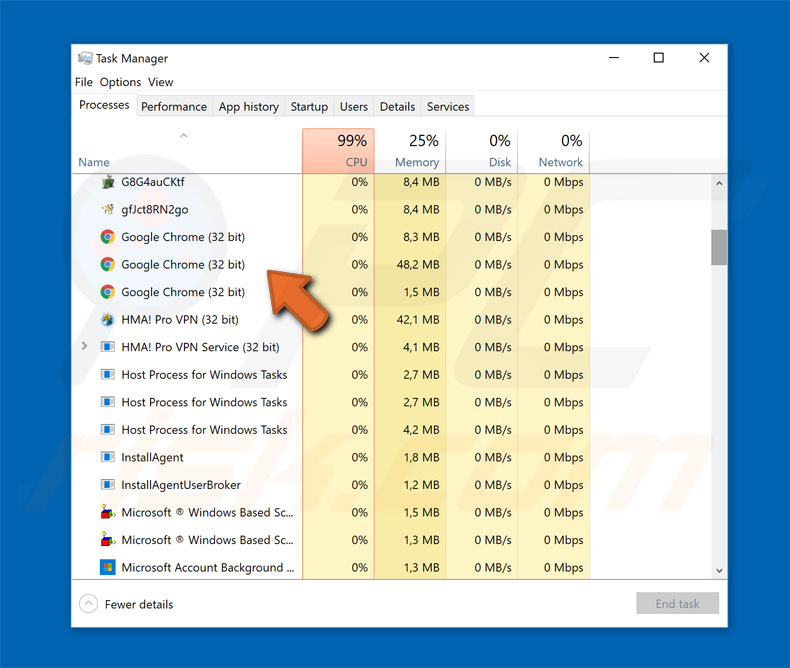
"Chrome.exe (32-bitowy)" to regularny proces uruchamiany przez Google Chrome. Ta przeglądarka otwiera wiele tych procesów w Menedżerze zadań (im więcej otwierasz kart, tym więcej uruchamianych jest procesów "Chrome.exe (32 bit)" Te procesy zajmują jednak niewielki procent ogólnych zasobów systemowych. Z kolei Poweliks wygląda jak jeden z procesów Google Chrome (ma tę samą nazwę i ikonę), ale otwiera dziesiątki takich procesów i wykorzystuje prawie wszystkie zasoby procesora, przez co system staje się bezużyteczny. Ponadto Google Chrome uruchamia procesy "Chrome.exe (32-bitowy)" tylko wtedy, gdy przeglądarka jest otwarta, a Poweliks uruchamia je podczas uruchamiania systemu. Mimo że Poweliks nie tworzy żadnego pliku w systemie, można go łatwo odróżnić, ponieważ procesy "Chrome.exe (32-bitowy)" będą działały nawet po zamknięciu przeglądarki. Zasoby systemowe (zwłaszcza CPU) osiągają do 100% na stanie bezczynności. Aby zweryfikować autentyczny proces Chrome, kliknij go prawym przyciskiem myszy i wybierz "Open File Location". Oryginalny "Chrome.exe (32-bitowy)" jest zawsze umieszczany w folderze "C:\Program Files (x86)\Google\Chrome\Application". Procesy zlokalizowane gdzie indziej są uznawane za szkodliwe. Jeśli twój system nagle zacznie działać powoli i obserwujesz wiele procesów "Chrome.exe (32-bitowy)" w Menedżerze zadań (nawet jeśli przeglądarka nie jest otwarta), twój komputer jest prawdopodobnie zainfekowany malware Trojan.Poweliks. W takim przypadku należy natychmiast wykonać pełne skanowanie systemu za pomocą legalnego pakietu antywirusowego/antyspyware.
| Nazwa | Poweliks (malware) |
| Typ zagrożenia | Adware, niechciane reklamy, wirus pop-up |
| Objawy | Dostrzeganie ogłoszeń nie pochodzących z przeglądanych stron. Natrętne reklamy pop-up. Zmniejszona prędkość przeglądania sieci. |
| Metody dystrybucji | Zwodnicze reklamy pop-up, instalatory bezpłatnego oprogramowania (sprzedaż wiązana), fałszywe instalatory flash player. |
| Zniszczenie | Zmniejszona wydajność komputera, śledzenie przeglądarki - problemy prywatności, możliwe dodatkowe infekcje malware. |
| Usuwanie |
Aby usunąć możliwe infekcje malware, przeskanuj komputer profesjonalnym oprogramowaniem antywirusowym. Nasi analitycy bezpieczeństwa zalecają korzystanie z Combo Cleaner. Pobierz Combo CleanerBezpłatny skaner sprawdza, czy twój komputer jest zainfekowany. Aby korzystać z w pełni funkcjonalnego produktu, musisz kupić licencję na Combo Cleaner. Dostępny jest 7-dniowy bezpłatny okres próbny. Combo Cleaner jest własnością i jest zarządzane przez RCS LT, spółkę macierzystą PCRisk. |
Jak wspomniano powyżej, Poweliks jest wykorzystywany do generowania nieuczciwych przychodów z reklam. To malware generuje uciążliwe reklamy za pomocą różnych narzędzi, które umożliwiają umieszczanie treści graficznych stron trzecich na dowolnej stronie. W rezultacie wyświetlane reklamy często zakrywają ukryte treści. Ważniejszą kwestią jest natrętne zachowanie reklam. Te reklamy zazwyczaj prowadzą do złośliwych stron internetowych i uruchamiają skrypty, które pobierają/instalują malware. Dlatego nawet jedno kliknięcie może spowodować infekcje komputerowe wysokiego ryzyka. Wyświetlanie reklam jest typowym zachowaniem dla aplikacji typu adware, jednak oprócz generowania reklam, potencjalnie niechciane programy (PUP) zbierają dane osobowe. Programiści PUP sprzedają zebrane dane stronom trzecim, którzy mogą wykorzystywać poufne dane do generowania przychodów. Dlatego użytkownicy mogą napotkać poważne problemy z prywatnością. Ponadto malware wydobywające kryptowalutę zmniejsza wydajność systemu (więcej informacji na temat tych wirusów tutaj).
W jaki sposób wirus Chrome.exe został zainstalowany na moim komputerze?
Poweliks jest dystrybuowany na różne sposoby. Przykładowo, przestępcy wykorzystują złośliwe strony internetowe lub porywają legalne i wykorzystują zestawy exploitów zaprojektowane w celu wykorzystania luk systemowych do zainstalowania malware. Poweliks jest również dystrybuowany za pomocą wiadomości Spam. Przestępcy dystrybuują wiadomości e-mail zawierające różne teksty o dostawach paczek (np. FedEx, DHL itp.). Twierdzą one, że przesyłka nie może zostać dostarczona z różnych powodów. Te e-maile zawierają również złośliwe załączniki. Wielu zaciekawionych użytkowników otwiera te pliki, co prowadzi do infekcji komputerowych. Ponadto przestępcy używają fałszywych pobrań. Prezentują złośliwe pliki wykonywalne jako legalne oprogramowanie (np. Adobe Flash Player), a tym samym nakłaniają użytkowników do pobrania i zainstalowania malware. Ostatecznie głównymi przyczynami infekcji komputerowych są niewielka wiedza i nieostrożne zachowanie.
Jak uniknąć instalacji potencjalnie niechcianych aplikacji?
Aby temu zapobiec, zachowaj ostrożność podczas przeglądania Internetu. Upewnij się, że odwiedzane witryny są legalne i nie zawierają podejrzanych treści. Ponadto nigdy nie otwieraj plików otrzymanych z podejrzanych adresów e-mail. Należy je usunąć bez czytania. Aktualizuj zainstalowane aplikacje, pobieraj i aktualizuj narzędzia/aplikacje tylko z oficjalnych źródeł, korzystając z bezpośredniego linku do pobierania. Nieoficjalne programy pobierania/instalacji często zawierają fałszywe programy, dlatego nie powinny być używane. Posiadanie legalnego oprogramowania antywirusowego/antyspyware zainstalowanego na twoim komputerze jest również najważniejsze. Kluczem do bezpieczeństwa komputera jest ostrożność.
Wygląd malware Trojan.Poweliks:
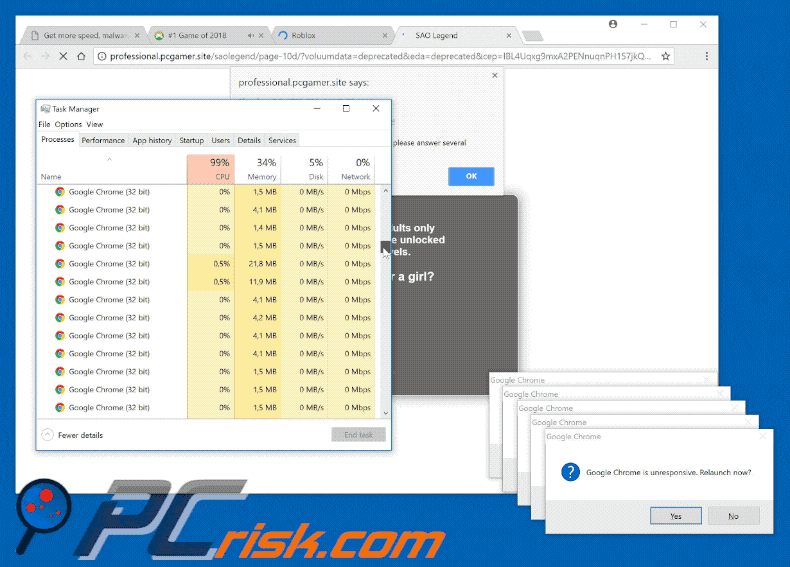
Natychmiastowe automatyczne usunięcie malware:
Ręczne usuwanie zagrożenia może być długim i skomplikowanym procesem, który wymaga zaawansowanych umiejętności obsługi komputera. Combo Cleaner to profesjonalne narzędzie do automatycznego usuwania malware, które jest zalecane do pozbycia się złośliwego oprogramowania. Pobierz je, klikając poniższy przycisk:
POBIERZ Combo CleanerPobierając jakiekolwiek oprogramowanie wyszczególnione na tej stronie zgadzasz się z naszą Polityką prywatności oraz Regulaminem. Aby korzystać z w pełni funkcjonalnego produktu, musisz kupić licencję na Combo Cleaner. Dostępny jest 7-dniowy bezpłatny okres próbny. Combo Cleaner jest własnością i jest zarządzane przez RCS LT, spółkę macierzystą PCRisk.
Szybkie menu:
- Czym jest wirus Chrome.exe?
- KROK 1. Deinstalacja aplikacji wirus Chrome.exe przy użyciu Panelu sterowania.
- KROK 2. Usuwanie adware wirus Chrome.exe z Internet Explorer.
- KROK 3. Usuwanie reklam wirusa Chrome.exe z Google Chrome.
- KROK 4. Usuwanie wirusa 'Ads by Chrome.exe z Mozilla Firefox.
- KROK 5. Usuwanie rozszerzenia wirusa Chrome.exe z Safari.
- KROK 6. Usuwanie zwodniczych wtyczek z Microsoft Edge.
Usuwanie usuwanie adware wirus Chrome.exe:
Użytkownicy Windows 10:

Kliknij prawym przyciskiem myszy w lewym dolnym rogu ekranu i w menu szybkiego dostępu wybierz Panel sterowania. W otwartym oknie wybierz Programy i funkcje.
Użytkownicy Windows 7:

Kliknij Start ("logo Windows" w lewym dolnym rogu pulpitu) i wybierz Panel sterowania. Zlokalizuj Programy i funkcje.
Użytkownicy macOS (OSX):

Kliknij Finder i w otwartym oknie wybierz Aplikacje. Przeciągnij aplikację z folderu Aplikacje do kosza (zlokalizowanego w Twoim Docku), a następnie kliknij prawym przyciskiem ikonę Kosza i wybierz Opróżnij kosz.
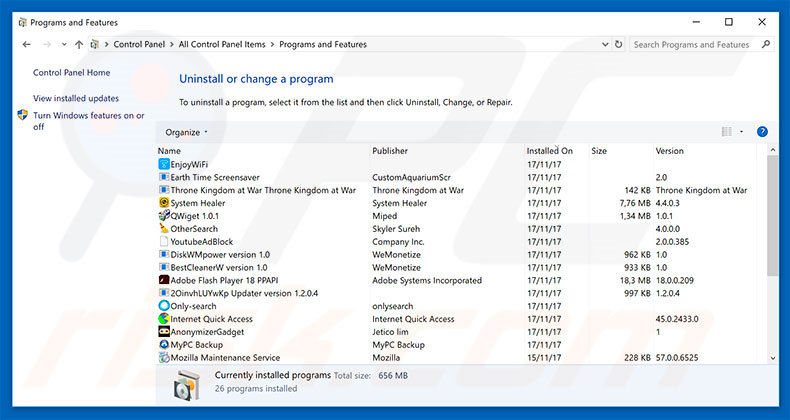
W oknie odinstalowywania programów, spójrz na "Chrome.exe virus", wybierz ten wpis i kliknij "Odinstaluj" lub "Usuń".
Po odinstalowaniu potencjalnie niechcianego programu, który powoduje reklamy wirusowe Chrome.exe, przeskanuj swój komputer pod kątem wszelkich pozostawionych niepożądanych składników lub możliwych infekcji malware. Zalecane oprogramowanie usuwania malware.
POBIERZ narzędzie do usuwania złośliwego oprogramowania
Combo Cleaner sprawdza, czy twój komputer został zainfekowany. Aby korzystać z w pełni funkcjonalnego produktu, musisz kupić licencję na Combo Cleaner. Dostępny jest 7-dniowy bezpłatny okres próbny. Combo Cleaner jest własnością i jest zarządzane przez RCS LT, spółkę macierzystą PCRisk.
Usuwanie adware wirusa Chrome.exe z przeglądarek internetowych:
W czasie badań wirus Chrome.exe nie zainstalował wtyczek przeglądarki w przeglądarkach Internet Explorer, Google Chrome ani Mozilla Firefox, ale był dołączony do innych programów typu adware. Dlatego zaleca się usunięcie wszystkich potencjalnie niechcianych dodatków przeglądarki z twoich przeglądarek internetowych.
Film pokazujący, jak usunąć potencjalnie niechciane dodatki przeglądarki:
 Usuwanie złośliwych dodatków z Internet Explorer:
Usuwanie złośliwych dodatków z Internet Explorer:
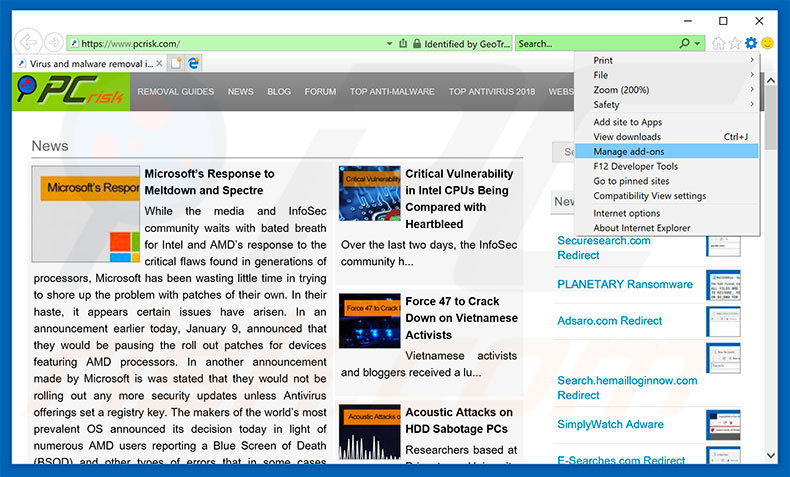
Kliknij ikonę "koła zębatego" ![]() (w prawym górnym rogu przeglądarki Internet Explorer) i wybierz "Zarządzaj dodatkami". Spójrz na wszelkie ostatnio zainstalowane podejrzane rozszerzenia przeglądarki, wybierz te wpisy i kliknij "Usuń".
(w prawym górnym rogu przeglądarki Internet Explorer) i wybierz "Zarządzaj dodatkami". Spójrz na wszelkie ostatnio zainstalowane podejrzane rozszerzenia przeglądarki, wybierz te wpisy i kliknij "Usuń".
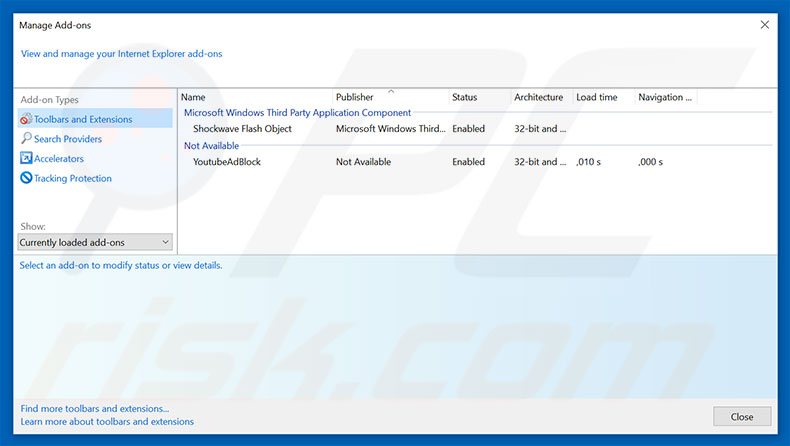
Metoda opcjonalna:
Jeśli nadal występują problemy z usunięciem poweliks (malware), możesz zresetować ustawienia programu Internet Explorer do domyślnych.
Użytkownicy Windows XP: Kliknij Start i kliknij Uruchom. W otwartym oknie wpisz inetcpl.cpl. W otwartym oknie kliknij na zakładkę Zaawansowane, a następnie kliknij Reset.

Użytkownicy Windows Vista i Windows 7: Kliknij logo systemu Windows, w polu wyszukiwania wpisz inetcpl.cpl i kliknij enter. W otwartym oknie kliknij na zakładkę Zaawansowane, a następnie kliknij Reset.

Użytkownicy Windows 8: Otwórz Internet Explorer i kliknij ikonę koła zębatego. Wybierz Opcje internetowe.

W otwartym oknie wybierz zakładkę Zaawansowane.

Kliknij przycisk Reset.

Potwierdź, że chcesz przywrócić ustawienia domyślne przeglądarki Internet Explorer, klikając przycisk Reset.

 Usuwanie złośliwych rozszerzeń z Google Chrome:
Usuwanie złośliwych rozszerzeń z Google Chrome:
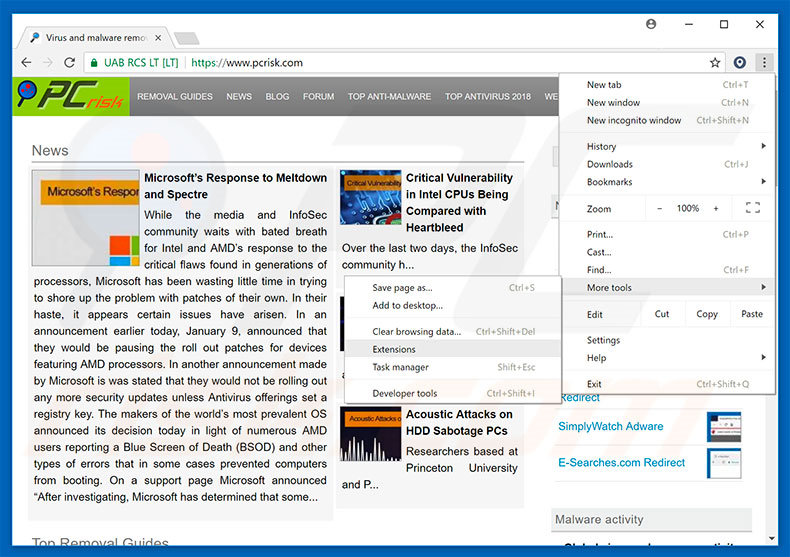
Kliknij ikonę menu Chrome ![]() (w prawym górnym rogu przeglądarki Google Chrome), wybierz "Więcej narzędzi" i kliknij "Rozszerzenia". Zlokalizuj wszelkie ostatnio zainstalowane i podejrzane dodatki, wybierz te wpisy i kliknij ikonę kosza.
(w prawym górnym rogu przeglądarki Google Chrome), wybierz "Więcej narzędzi" i kliknij "Rozszerzenia". Zlokalizuj wszelkie ostatnio zainstalowane i podejrzane dodatki, wybierz te wpisy i kliknij ikonę kosza.
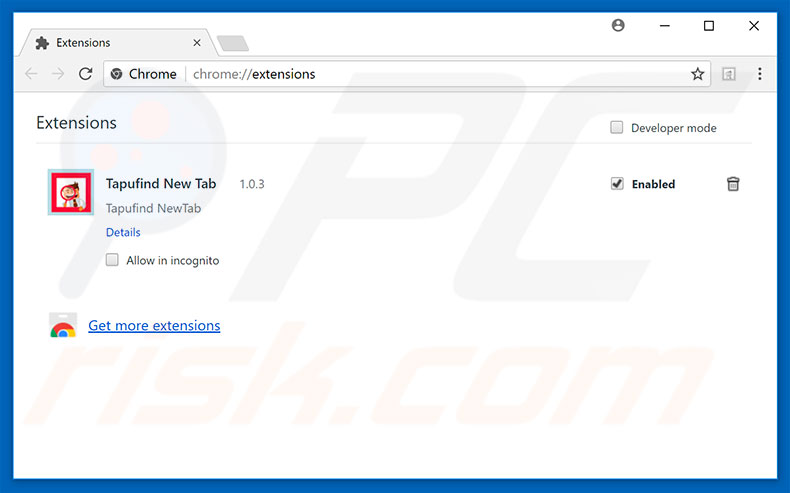
Metoda opcjonalna:
Jeśli nadal masz problem z usunięciem poweliks (malware), przywróć ustawienia swojej przeglądarki Google Chrome. Kliknij ikonę menu Chrome ![]() (w prawym górnym rogu Google Chrome) i wybierz Ustawienia. Przewiń w dół do dołu ekranu. Kliknij link Zaawansowane….
(w prawym górnym rogu Google Chrome) i wybierz Ustawienia. Przewiń w dół do dołu ekranu. Kliknij link Zaawansowane….

Po przewinięciu do dołu ekranu, kliknij przycisk Resetuj (Przywróć ustawienia do wartości domyślnych).

W otwartym oknie potwierdź, że chcesz przywrócić ustawienia Google Chrome do wartości domyślnych klikając przycisk Resetuj.

 Usuwanie złośliwych wtyczek z Mozilla Firefox:
Usuwanie złośliwych wtyczek z Mozilla Firefox:
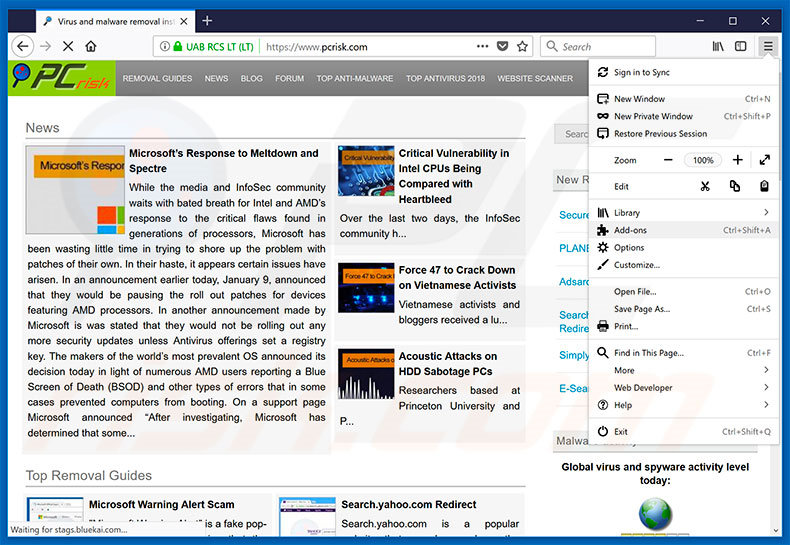
Kliknij menu Firefox ![]() (w prawym górnym rogu okna głównego), i wybierz "Dodatki". Kliknij "Rozszerzenia" i w otwartym oknie usuń wszystkie ostatnio zainstalowane i podejrzane wtyczki przeglądarki.
(w prawym górnym rogu okna głównego), i wybierz "Dodatki". Kliknij "Rozszerzenia" i w otwartym oknie usuń wszystkie ostatnio zainstalowane i podejrzane wtyczki przeglądarki.
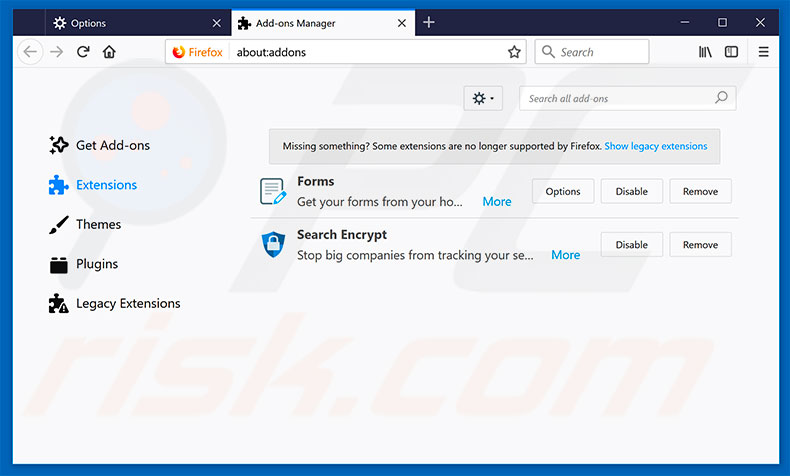
Metoda opcjonalna:
Użytkownicy komputerów, którzy mają problemy z usunięciem poweliks (malware), mogą zresetować ustawienia Mozilla Firefox do domyślnych.
Otwórz Mozilla Firefox i w prawym górnym rogu okna głównego kliknij menu Firefox ![]() . W otworzonym menu kliknij na ikonę Otwórz Menu Pomoc
. W otworzonym menu kliknij na ikonę Otwórz Menu Pomoc![]() .
.

Wybierz Informacje dotyczące rozwiązywania problemów.

W otwartym oknie kliknij na przycisk Reset Firefox.

W otwartym oknie potwierdź, że chcesz zresetować ustawienia Mozilla Firefox do domyślnych klikając przycisk Reset.

 Usuwanie złośliwych rozszerzeń z Safari:
Usuwanie złośliwych rozszerzeń z Safari:

Upewnij się, że Twoja przeglądarka Safari jest aktywna, kliknij menu Safari i wybierz Preferencje....

W otwartym oknie kliknij rozszerzenia, zlokalizuj wszelkie ostatnio zainstalowane podejrzane rozszerzenia, wybierz je i kliknij Odinstaluj.
Metoda opcjonalna:
Upewnij się, że Twoja przeglądarka Safari jest aktywna i kliknij menu Safari. Z rozwijanego menu wybierz Wyczyść historię i dane witryn...

W otwartym oknie wybierz całą historię i kliknij przycisk wyczyść historię.

 Usuwanie złośliwych rozszerzeń z Microsoft Edge:
Usuwanie złośliwych rozszerzeń z Microsoft Edge:

Kliknij ikonę menu Edge ![]() (w prawym górnym rogu Microsoft Edge) i wybierz "Rozszerzenia". Znajdź wszystkie ostatnio zainstalowane podejrzane dodatki przeglądarki i kliknij "Usuń" pod ich nazwami.
(w prawym górnym rogu Microsoft Edge) i wybierz "Rozszerzenia". Znajdź wszystkie ostatnio zainstalowane podejrzane dodatki przeglądarki i kliknij "Usuń" pod ich nazwami.

Metoda opcjonalna:
Jeśli nadal masz problemy z usunięciem aktualizacji modułu Microsoft Edge przywróć ustawienia przeglądarki Microsoft Edge. Kliknij ikonę menu Edge ![]() (w prawym górnym rogu Microsoft Edge) i wybierz Ustawienia.
(w prawym górnym rogu Microsoft Edge) i wybierz Ustawienia.

W otwartym menu ustawień wybierz Przywróć ustawienia.

Wybierz Przywróć ustawienia do ich wartości domyślnych. W otwartym oknie potwierdź, że chcesz przywrócić ustawienia Microsoft Edge do domyślnych, klikając przycisk Przywróć.

- Jeśli to nie pomogło, postępuj zgodnie z tymi alternatywnymi instrukcjami wyjaśniającymi, jak przywrócić przeglądarkę Microsoft Edge.
Podsumowanie:
 Najpopularniejsze adware i potencjalnie niechciane aplikacje infiltrują przeglądarki internetowe użytkownika poprzez pobrania bezpłatnego oprogramowania. Zauważ, że najbezpieczniejszym źródłem pobierania freeware są strony internetowe jego twórców. Aby uniknąć instalacji adware bądź bardzo uważny podczas pobierania i instalowania bezpłatnego oprogramowania. Podczas instalacji już pobranego freeware, wybierz Własne lub Zaawansowane opcje instalacji - ten krok pokaże wszystkie potencjalnie niepożądane aplikacje, które są instalowane wraz z wybranym bezpłatnym programem.
Najpopularniejsze adware i potencjalnie niechciane aplikacje infiltrują przeglądarki internetowe użytkownika poprzez pobrania bezpłatnego oprogramowania. Zauważ, że najbezpieczniejszym źródłem pobierania freeware są strony internetowe jego twórców. Aby uniknąć instalacji adware bądź bardzo uważny podczas pobierania i instalowania bezpłatnego oprogramowania. Podczas instalacji już pobranego freeware, wybierz Własne lub Zaawansowane opcje instalacji - ten krok pokaże wszystkie potencjalnie niepożądane aplikacje, które są instalowane wraz z wybranym bezpłatnym programem.
Pomoc usuwania:
Jeśli masz problemy podczas próby usunięcia adware poweliks (malware) ze swojego komputera, powinieneś zwrócić się o pomoc na naszym forum usuwania malware.
Opublikuj komentarz:
Jeśli masz dodatkowe informacje na temat poweliks (malware) lub jego usunięcia, prosimy podziel się swoją wiedzą w sekcji komentarzy poniżej.
Źródło: https://www.pcrisk.com/removal-guides/12181-chrome-exe-virus
Udostępnij:

Tomas Meskauskas
Ekspert ds. bezpieczeństwa, profesjonalny analityk złośliwego oprogramowania
Jestem pasjonatem bezpieczeństwa komputerowego i technologii. Posiadam ponad 10-letnie doświadczenie w różnych firmach zajmujących się rozwiązywaniem problemów technicznych i bezpieczeństwem Internetu. Od 2010 roku pracuję jako autor i redaktor Pcrisk. Śledź mnie na Twitter i LinkedIn, aby być na bieżąco z najnowszymi zagrożeniami bezpieczeństwa online.
Portal bezpieczeństwa PCrisk jest prowadzony przez firmę RCS LT.
Połączone siły badaczy bezpieczeństwa pomagają edukować użytkowników komputerów na temat najnowszych zagrożeń bezpieczeństwa w Internecie. Więcej informacji o firmie RCS LT.
Nasze poradniki usuwania malware są bezpłatne. Jednak, jeśli chciałbyś nas wspomóc, prosimy o przesłanie nam dotacji.
Przekaż darowiznęPortal bezpieczeństwa PCrisk jest prowadzony przez firmę RCS LT.
Połączone siły badaczy bezpieczeństwa pomagają edukować użytkowników komputerów na temat najnowszych zagrożeń bezpieczeństwa w Internecie. Więcej informacji o firmie RCS LT.
Nasze poradniki usuwania malware są bezpłatne. Jednak, jeśli chciałbyś nas wspomóc, prosimy o przesłanie nam dotacji.
Przekaż darowiznę
▼ Pokaż dyskusję